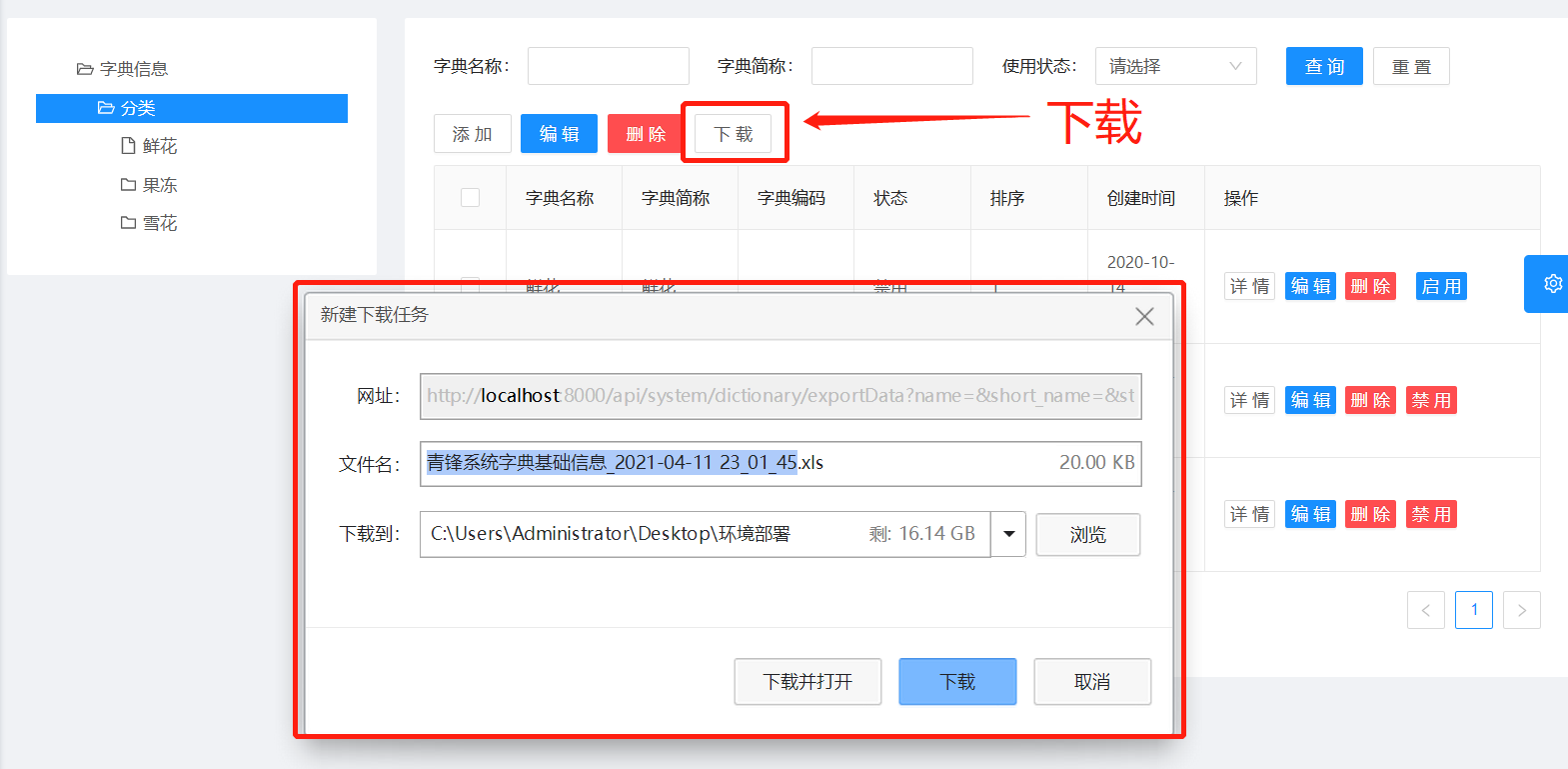基本情况说明
点击左侧菜单中的【系统管理】-【字典管理】进入到字典管理页面。
字典信息用途:可用于公用的基础信息管理,如表单中的下拉选择,相对固定的内容型等。
页面左侧是字典树、右侧是字典的基本信息,通过点击左侧的字典树可以切换右侧下级字典信息,根据不同的父级字典进行查询。
字典基本信息可以根据:字典名称、字典简称、使用状态等条件进行查询。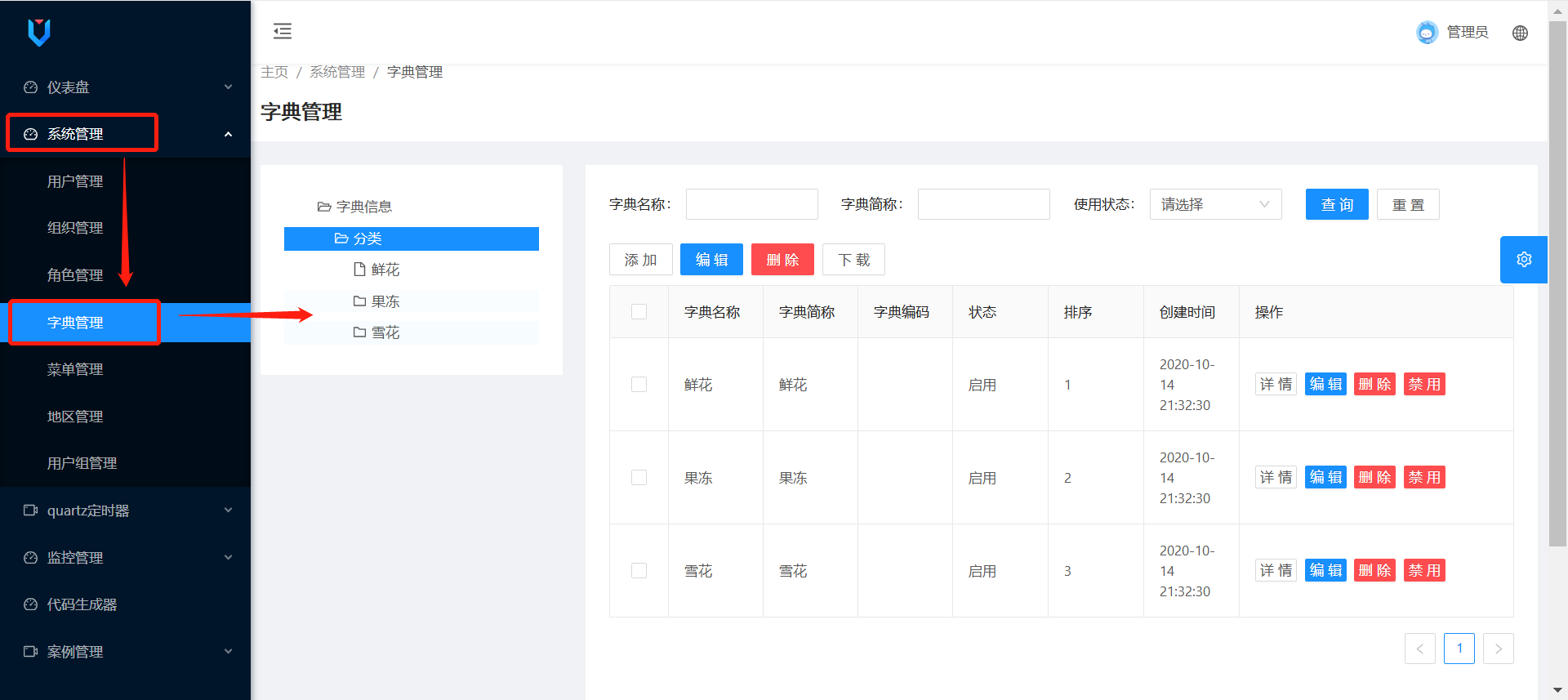
字典信息添加
点击信息列表上面的【添加】按钮,进行字典信息的添加。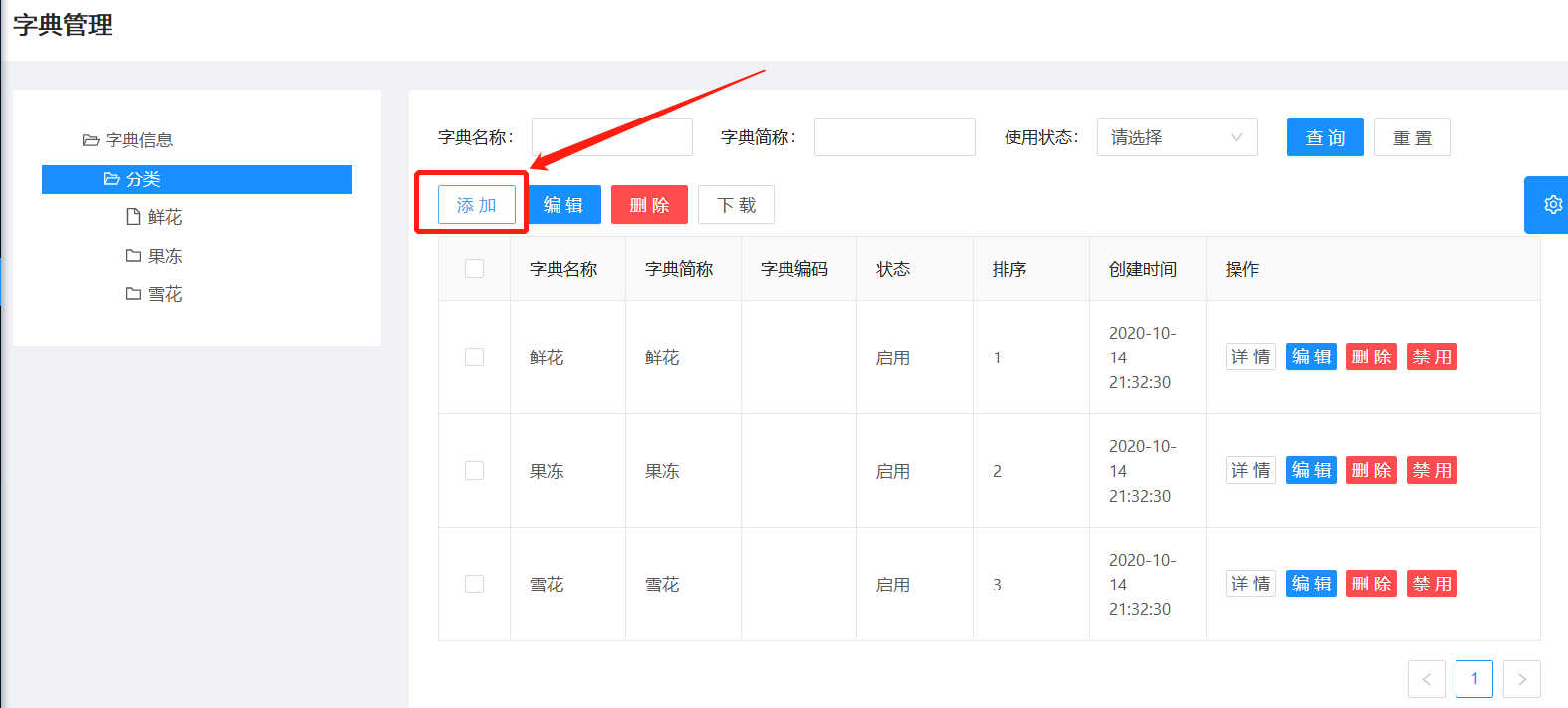
完成添加基础信息(红色*代表必输项),点击保存即可完成信息的新增。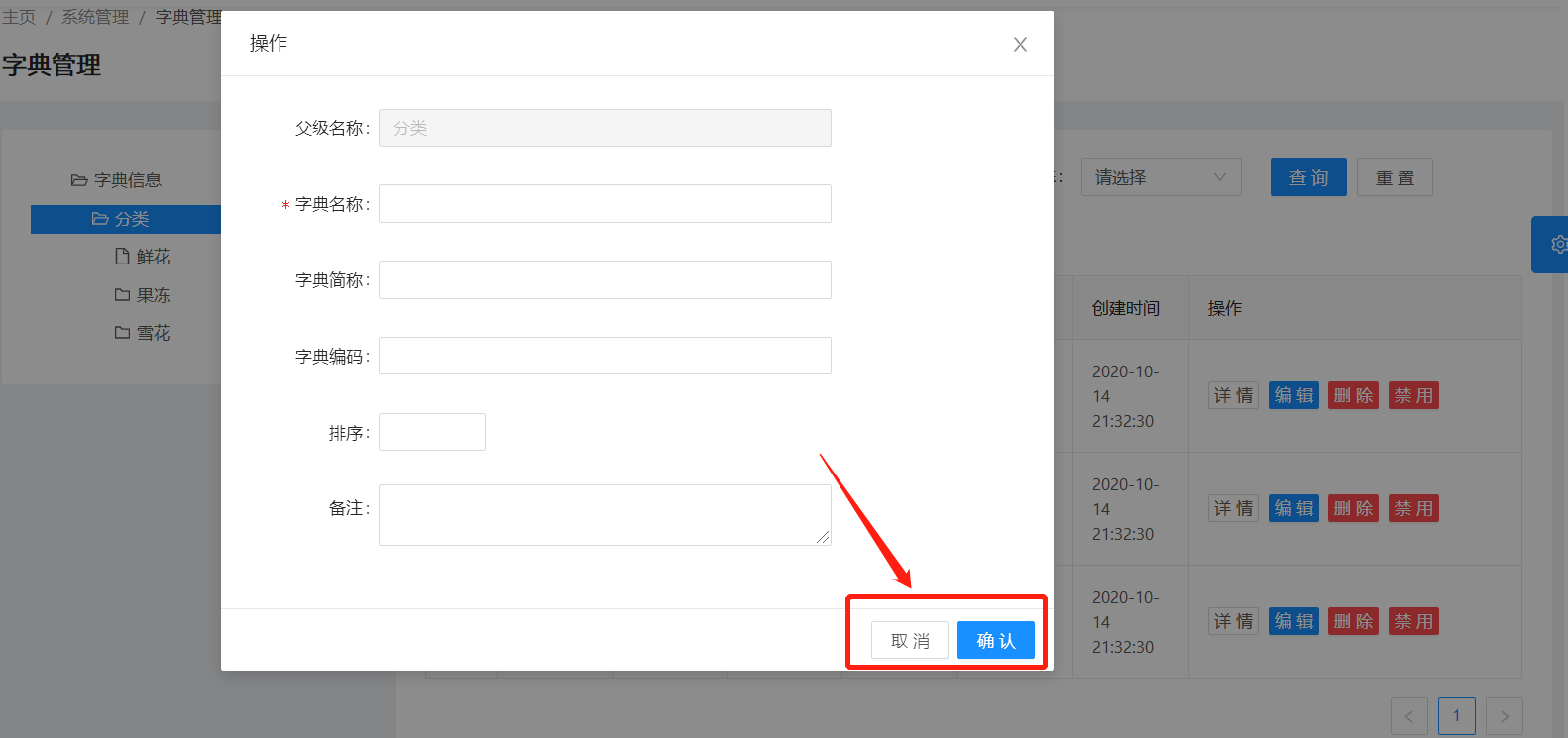
根据情况进行信息添加,点击【取消】按钮则放弃本次操作,点击【确认】按钮完成本次操作。
字典信息编辑
点击信息列表上面的【编辑】按钮或者列表信息后面的【编辑】按钮进行编辑操作。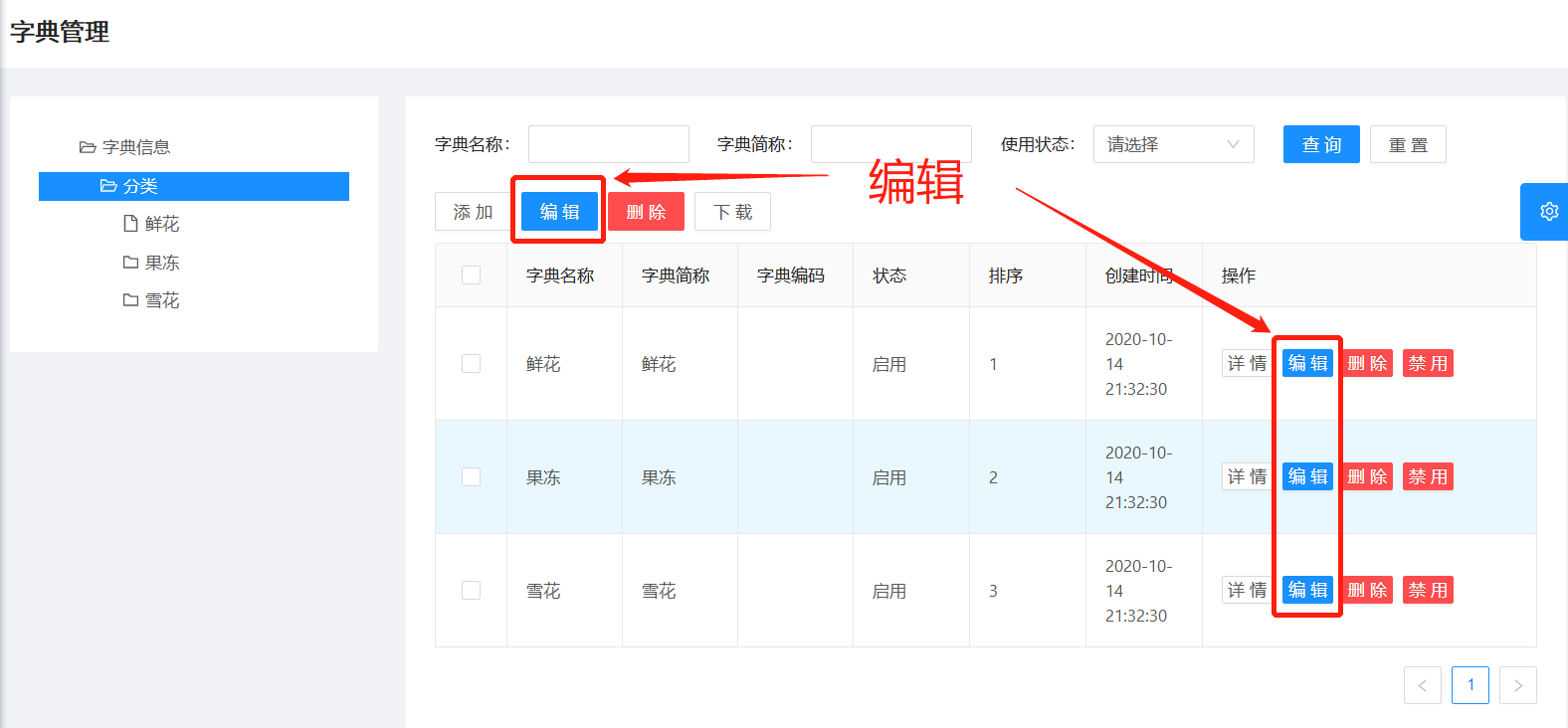
列表上面的编辑按钮,每次只能操作一条数据,如果没有选择或选择多条数据,点击编辑会提示:
根据情况进行信息编辑,点击【取消】按钮则放弃本次操作,点击【确认】按钮完成本次操作。
字典信息删除
点击信息列表上面的【删除】按钮或者列表信息后面的【删除】按钮进行删除操作。
列表上面的按钮可以进行批量删除,最少选择一条数据,列表右侧按钮每次只能删除一条数据。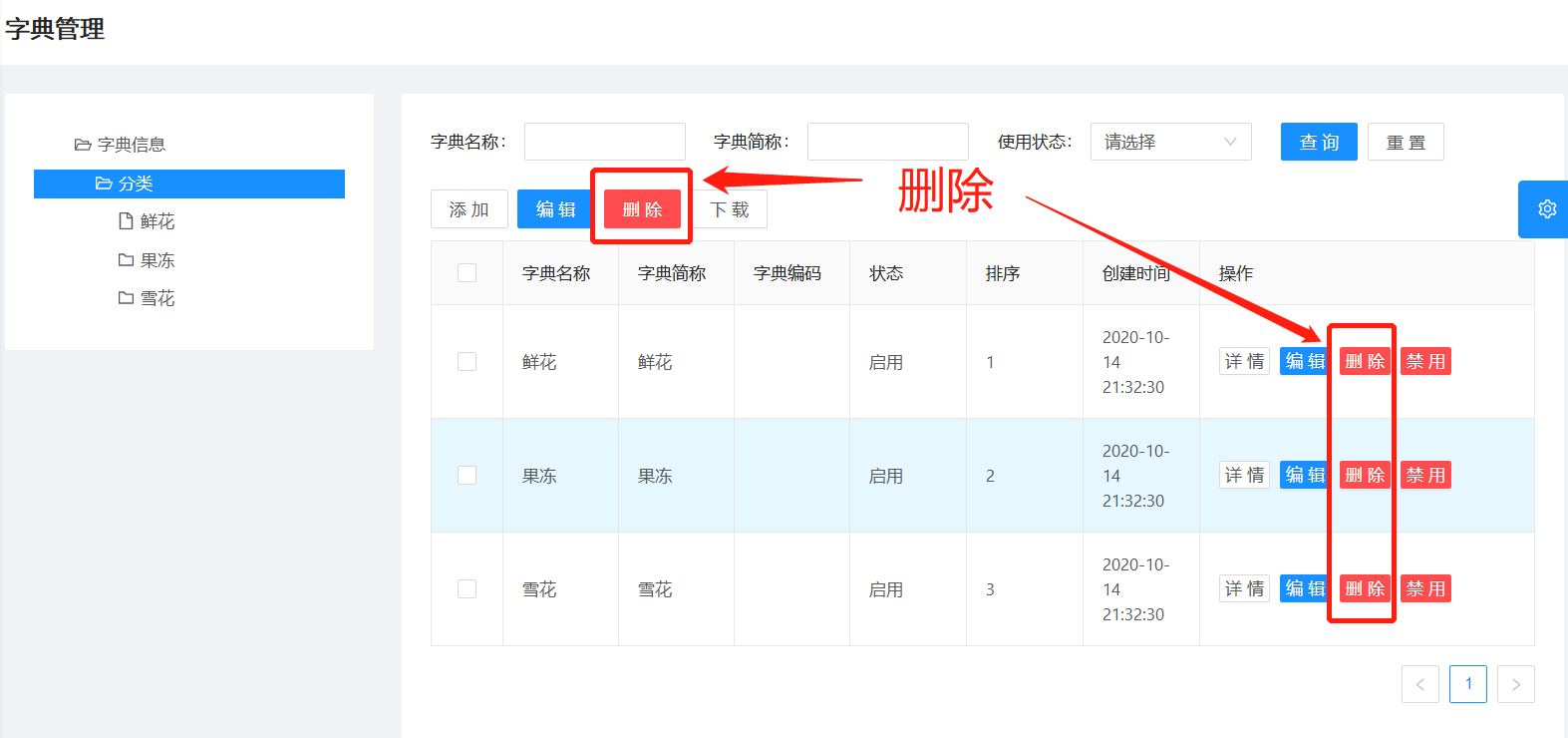
列表上面的删除按钮为批量删除,如果没有选择删除的数据,点击按钮会提示: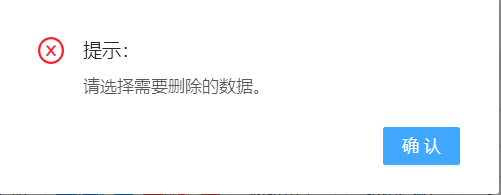
选择完成,点击删除按钮: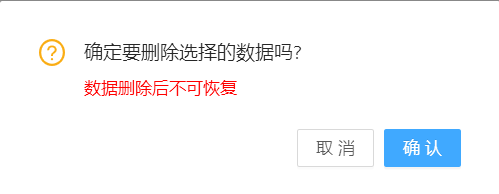
点击【取消】按钮则放弃本次操作,点击【确认】按钮完成本次操作。
字典启用、禁用
点击列表后面的更多、选择【启用/禁用】按钮,可以管理当前组织的状态。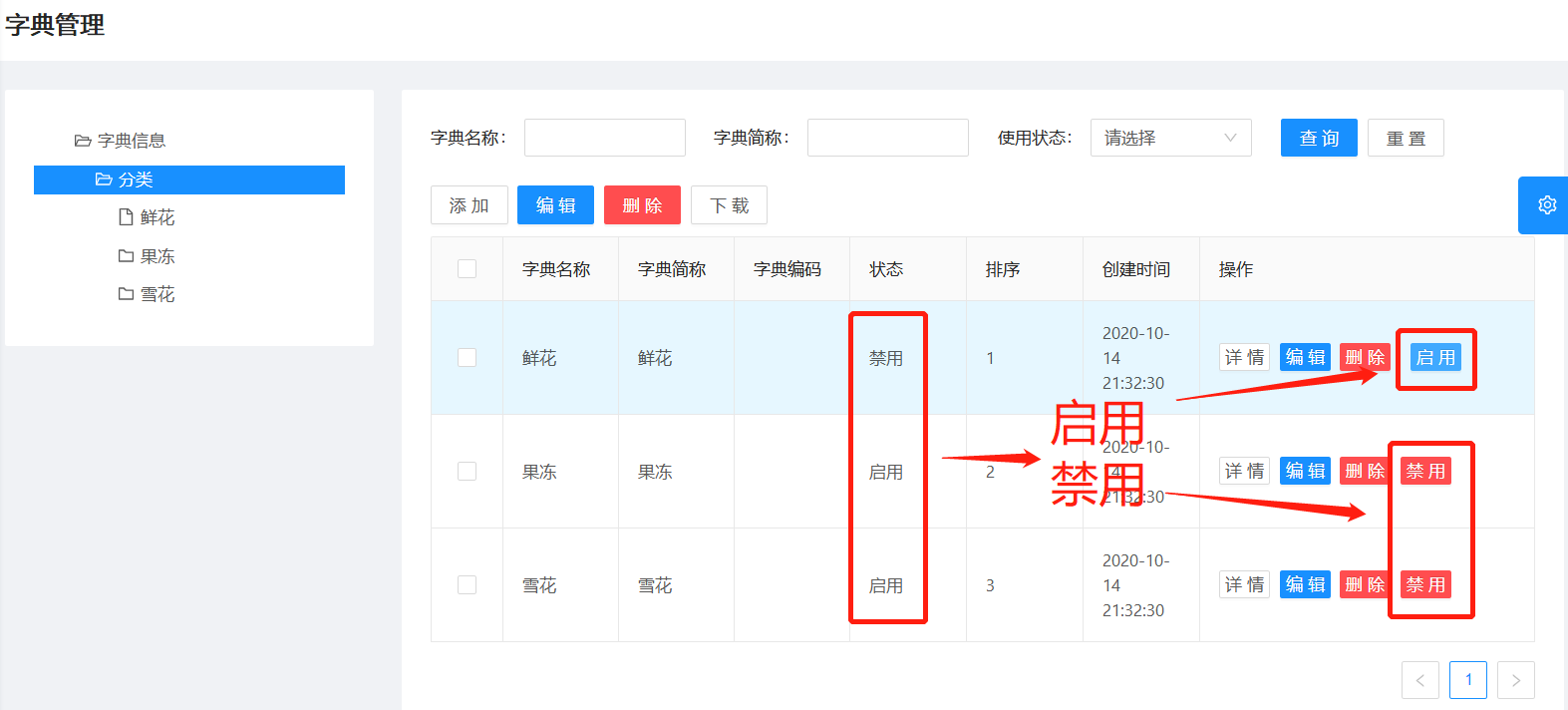
字典信息下载
点击列表信息上面的【下载】按钮,可以下载字典基础信息,字典信息下载的范围根据当前查询条件过滤后的信息范围。